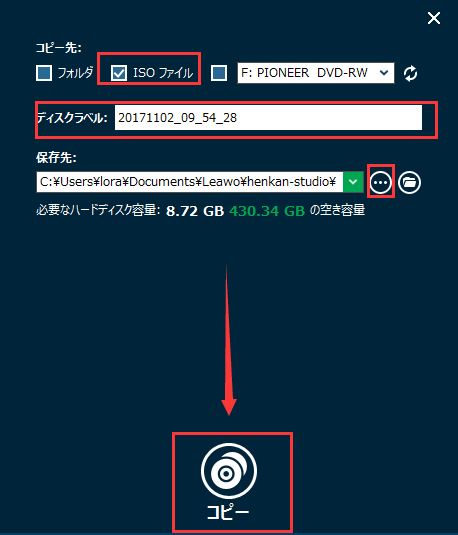変換スタジオ7 シリーズ 製品活用方法(Tips)
BD ISOをDVD ISOに変換する方法
BDには、A) BDMV と B) BDAV の 2種類がございます。
「BD・DVDコピー」機能を使って
A) BDMV ISOの場合は、DVD へ圧縮変換することができます
B) BDAV ISOの場合は、DVD へ圧縮変換することができません
BDAV ISOの場合は、DVD へ圧縮変換したい場合は、以下のページをご参照ください
>>BDAVをDVDに圧縮する方法
ここでは、BD・DVDコピーソフト「ディスククローン 7 BD&DVD」を使って、
簡単の3ステップで
BDMV ISOをDVD ISOに変換する方法をご紹介いたします。
①「BD・DVD変換」機能を使ってBDAVをDVD作成用のVOB形式に変換します。
手順1 :BD ISOの取り込み
変換スタジオ7シリーズをインストールし、起動します。
コピー>BD/DVDを追加 ボタン>ISOファイルを追加 をクリックして、
DVD ISOに変換したいBD ISOファイルを取り込みします。
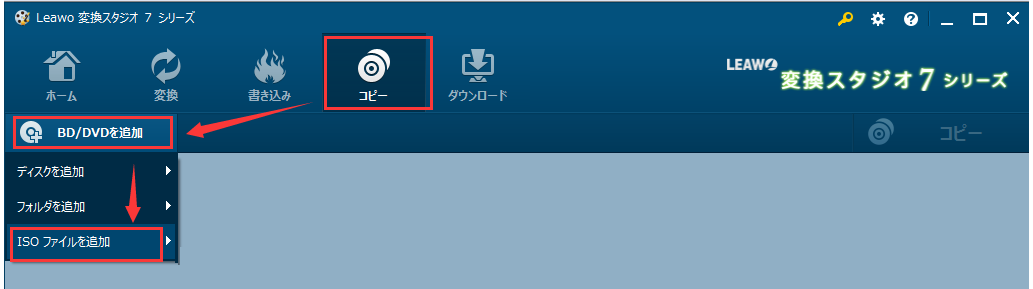
手順2 :メディアの種類やコピーモードを選択します。
メディアの種類をDVDに設定します。
ここでは、DVD-5 を選択します
※「メディアの種類」について
DVD-R(一層)に保存の場合、DVD-5 を選択してください。
DVD-R(二層)に保存の場合、DVD-9 を選択してください。
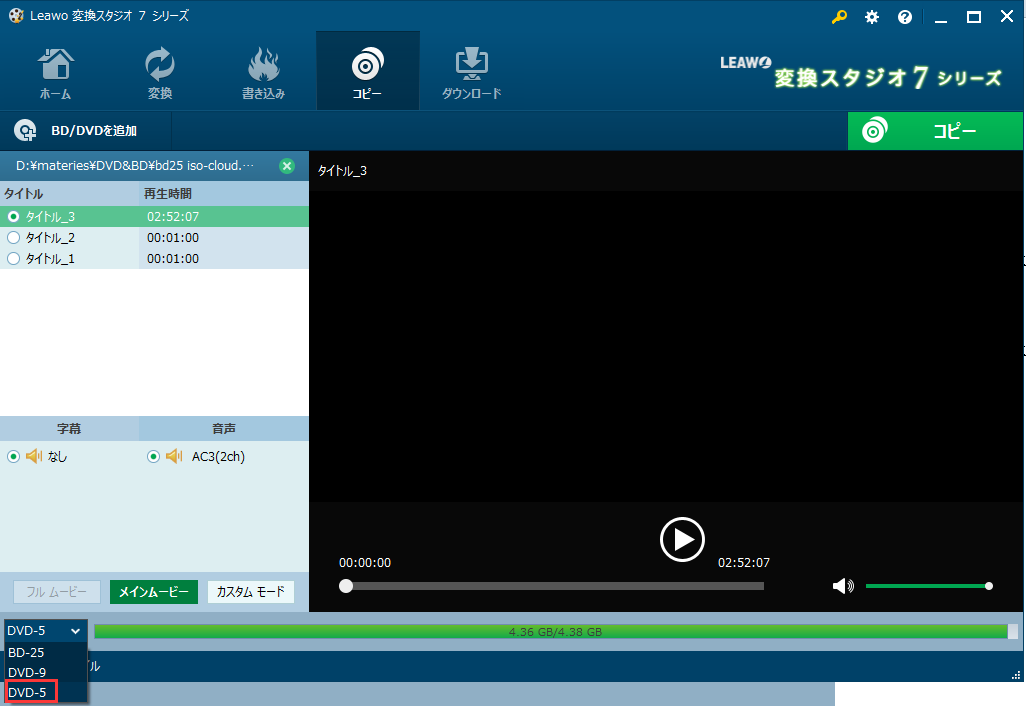
コピーモードを選択します。
本製品の仕様でBD ISOをDVD ISOに変換するには、
フールモードを選択できません。
ここでは、カスタムモードを選択し、すべてのタイトルを選択します。
※「コピーモード」について
フルムービーモード: メニューあり、すべてのタイトル、字幕や音声をコピー
メインムービーモード: メニューなし、ディスク内のメインムービーのみをコピーし、すべての字幕や音声をコピー
カスタムモード: メニューなし、複数のタイトルが選択でき、字幕&音声が1つずつ選択できる。
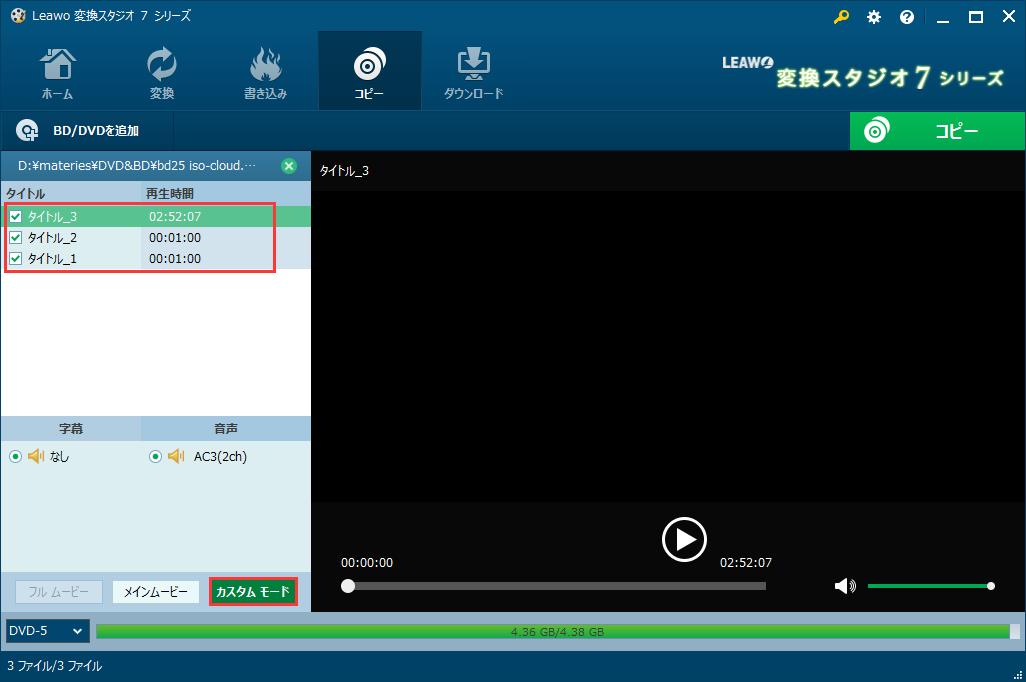
手順3 :BD ISOをDVD ISOに変換します。
画面右上のコピーボタンをクリックします。
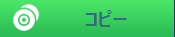
コピー設定画面で、
コピー先を「ISOファイル」を選択し、
ディスクらブルでISOファイルの名前を設定し、
保存先を設定します。
以上の設定が完了したら、画面下部のコピーボタンをクリックします。